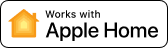使用 Siri 和 Apple HomeKit 技术控制您的灯具并打造全面智能家居。
您需要什么
将 Hue 添加到 HomeKit 之前,确保一切准备就绪。

Hue 桥接器
作为飞利浦Hue 系统的核心,Hue 桥接器可以让 HomeKit 与您的灯具通信。

飞利浦Hue 灯具
智能灯泡、灯具、吸顶灯具,应有尽有 — 所有飞利浦Hue 灯具都与 Apple Home 兼容。
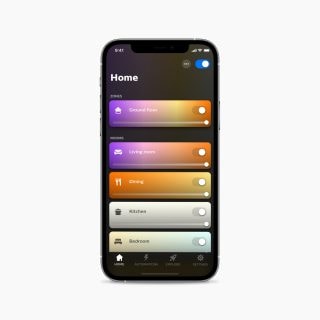
安装了 Apple Home 应用程序的 iOS 设备
确保您已将 Home 应用程序下载到您的设备上,iPad 和 iPhone 均支持。
您需要做什么
- 打开飞利浦Hue 应用程序并导航到设置 > 语音助手。
- 点击“Siri 和 HomeKit”。
- 点击设置。
- 选择您要连接的家。
- 按 Hue 桥接器中央的按钮进行连接。
- 点击“扫描代码”,扫描 Hue 桥接器背面的 HomeKit 代码。
- 您的灯具将显示在“家庭”应用程序的默认房间中。根据灯具在家中的实际位置,对各房间的灯具进行管理和分组。
您需要做什么
- 打开飞利浦Hue 应用程序并导航到设置 > 智能家居和语音。
- 点击开始使用。
- 点击 Siri 和 Apple Home。
- 点击设置。
- 点击“下一步”并使用您的 Hue 帐户登录。
- 选择您要连接的家,或创建一个新家。
- 按照屏幕上的说明在 Apple Home 应用程序中设置灯具。
- 点击“完成”。
您的灯具将显示在“家庭”应用程序的默认房间中。根据灯具在家中的实际位置,对各房间的灯具进行管理和分组。
已连接,希望切换到 Matter?获取说明。
只需说“你好 Siri...”
现在您已完成设置,请尝试一些最常用的语音指令!
“打开灯。”
“关闭楼下的灯。”
“打开我的台灯。”
“将客厅灯调成蓝色。”
“将书房灯设置为‘草原日落’。”
“将灯光调暗至百分之十。”
问答
我已经连接到 Apple Home,但想改用 Matter。该如何切换?
我已经连接到 Apple Home,但想改用 Matter。该如何切换?
在 HomeKit 中找不到我的 Hue 桥接器。
在 HomeKit 中找不到我的 Hue 桥接器。
什么是 Apple HomeKit?
什么是 Apple HomeKit?
我不在家时,是否可以使用 Home 应用程序控制我的灯具?
我不在家时,是否可以使用 Home 应用程序控制我的灯具?
如果 Hue 应用程序中的灯具与 Home 应用程序不匹配怎么办?
如果 Hue 应用程序中的灯具与 Home 应用程序不匹配怎么办?